二级access查询讲解
全国计算机等级考试二级Access考点分析之查询(2)

3.3 在查询中进⾏计算考点5 了解查询计算功能 在查询中可执⾏许多类型的计算。
例如,可以计算⼀个字段值的总和或平均值,再乘上两个字段的值,或者计算从当前⽇期算起3个⽉后的⽇期。
在字段中显⽰计算结果时,结果实际并不存储在基准窗体中。
相反,Access在每次执⾏查询时都将重新进⾏计算,以使计算结果永远都以数据库中最新的数据为准。
因此,不能⼊⼯更新计算结果。
如果要在字段中显⽰计算的结果,可以使⽤Access所提供的预定义计算或⾃定义的计算。
使⽤所谓“总计”的预定义计算,可计算出记录组或全部记录的下列量值:总和、平均值、数量、最⼩值、值、标准偏差或⽅差可以对每个字段选择要进⾏的总计计算。
考点6 总计查询 (l)在“设计”视图中,创建选择查询,并添加计算中要使⽤其中记录的表,然后添加要执⾏计算的字段,并指定准则。
(2)请单击⼯具栏上的“合计”按钮。
Access将显⽰设计格中的“总计”⾏。
(3)对设计格中的每个字段,请单击它在“总计”⾏中的单元格,然后再单击下列合计函数之⼀:Sum、Avg、Min、Max、Count、StDev或Var。
(4)如果需要,请输⼊影响计算结果的准则。
(5)如果需要,请排序结果。
(6)单击⼯具栏中的“视图’,按钮查看结果。
考点7 分组总计查询 (1)在“设计”视图中创建选择查询,并添加在计算中要使⽤其中记录的表,然后添加要执⾏计算、定义分组和指定准则的字段。
(2)在⼯具栏上单击“合计”按钮。
Microsoft Access将显⽰设计格中的“总计”⾏。
(3)在要进⾏分组的字段的“总计”单元格中选定“Group By”。
(4)对要计算的每个字段,请单击它在“总计”⾏中的单元格,然后单击以下合计函数之⼀:Sum、Avg、Min、Max、Count、StDev或Var。
(5)如果需要,请输⼊影响计算结果的准则。
(6)如果需要,请排序结果 (7)在⼯具栏上,单击“视图”按钮查看结果。
计算机二级Access—查询的类型操作解读
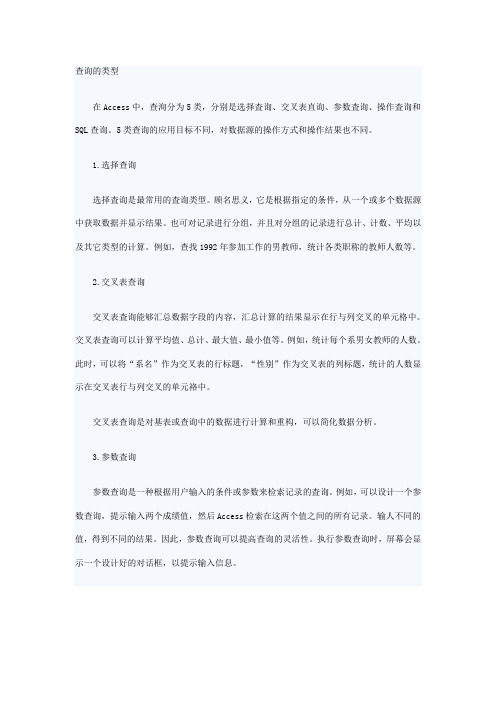
查询的类型在Access中,查洵分为5类,分别是选择査询、交叉表直询、参数査询、操作査询和SQL查询。
5类查询的应用目标不同,对数据源的操作方式和操作结果也不同。
1.选择查询选择査询是最常用的査询类型。
顾名思义,它是根据指定的条件,从一个或多个数据源中获取数据并显示结果。
也可对记录进行分组,并且对分组的记录进行总计、计数、平均以及其它类型的计算。
例如,查找1992年参加工作的男教师,统计各类职称的教师人数等。
2.交叉表查询交叉表査询能够汇总数据字段的内容,汇总计算的结果显示在行与列交叉的单元格中。
交叉表査询可以计算平均值、总计、最大值、最小值等。
例如,统计每个系男女教师的人数。
此时,可以将“系名”作为交叉表的行标题,“性别”作为交叉表的列标题,统计的人数显示在交叉表行与列交叉的单元袼中。
交叉表查询是对基表或查询中的数据进行计算和重构,可以简化数据分析。
3.参数査询参数查询是一种根据用户输入的条件或参数来检索记录的査询。
例如,可以设计一个参数查询,提示输入两个成绩值,然后Access检索在这两个值之间的所有记录。
输人不同的值,得到不同的结果。
因此,参数查询可以提高查询的灵活性。
执行参数查询时,屏幕会显示一个设计好的对话框,以提示输入信息。
将参数査询作为窗体和报表的基础也是非常方便的。
例如,以参数査询为基础创建某课程学生成绩统计报表。
在打印报表时,Access将显示对话框询问要显示的课程,在输入课程名称后,Access便可打印出相应课程的报表。
4.操作查询操作査询与选择査询相似,都需要指定査找记录的条件,但选择查询是检索符合特定条件的一组记录,而操作査询是在一次查询操作中对检索的记录进行编辑等操作。
操作查询有4种,分别是生成表、删除、更新和追加。
生成表查询是利用一个或多个表中的全部或部分数据建立新表,例如,将选课成绩在90分以上的记录找出后放在一个新表中。
删除査询可以从一个或多个表中删除记录,例如,将“计算机实用软件”课程不及格的学生从“学生”表中删除。
文管二级Access数据库SQL语句详解
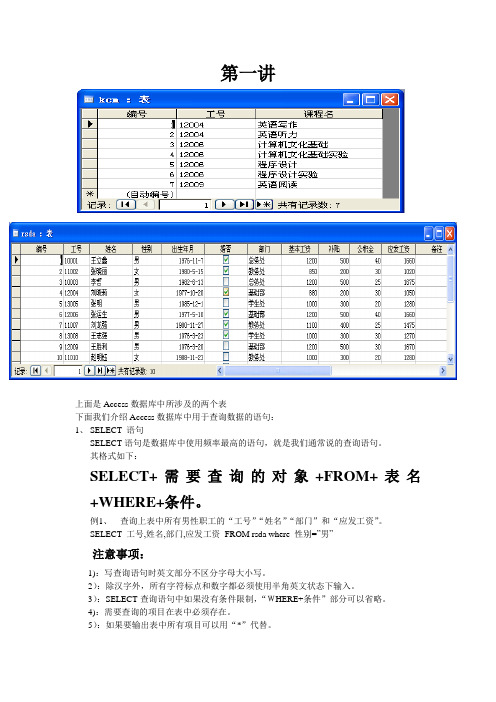
第一讲上面是Access数据库中所涉及的两个表下面我们介绍Access数据库中用于查询数据的语句:1、SELECT 语句SELECT语句是数据库中使用频率最高的语句,就是我们通常说的查询语句。
其格式如下:SELECT+需要查询的对象+FROM+表名+WHERE+条件。
例1、查询上表中所有男性职工的“工号”“姓名”“部门”和“应发工资”。
SELECT 工号,姓名,部门,应发工资FROM rsda where 性别=”男”注意事项:1):写查询语句时英文部分不区分字母大小写。
2):除汉字外,所有字符标点和数字都必须使用半角英文状态下输入。
3):SELECT查询语句中如果没有条件限制,“WHERE+条件”部分可以省略。
4):需要查询的项目在表中必须存在。
5):如果要输出表中所有项目可以用“*”代替。
例如:查询上表中所有人员的姓名,出生年月及部门SELECT 姓名,出生年月,部门FROM rsda;显示表中的所有信息Select * from rsda;显示表中所有女性职工的信息Select * from rsda where 性别=”女”;要求:查询表中所有“未婚”男性职工的信息。
Select * from rsda where (性别=”男”)and(婚否=no);有两个知识点需要掌握:1):运算符:A、算术运算符:加(+)、减(-)、乘(*)、除(/)、和取模(%)。
算术运算符可以完成对两个表达式的数学运算。
B:赋值运算符:等号(=)C:比较运算符:等于(=)、大于(>)、大于或等于(>=)、小于(<)、小于或等于(<=)、不等于(<>或!=)、不小于(!<)、不大于(!>).D:逻辑运算符:与(and)、或(or)和非(not)。
对于AND运算,只有当运算符两端的表达式的值都为真时,结果才返回真,只要有一股表达式的值为假,结果就是假;对于or 运算,只要运算符两端的表达式的值有一个位真,结果就返回真,只有两个表达式的值都是假,结果才为假;NOT运算是对表达式的值取反。
二级Access重点难点分析:查询分类

1.选择查询选择查询是指根据⽤户指定的查询的准则,从⼀个或多个表中获取数据并显⽰结果。
利⽤它也可以对记录进⾏分组、总计、计数、平均值及其他计算。
选择查询是最常⽤的查询类型。
执⾏选择查询时,需要从指定的⼀个或多个数据库表或查询中搜索数据。
查询的结果是⼀组数据记录,即动态集。
2.参数查询参数查询是⼀种利⽤对话框来提⽰⽤户输⼊准则的查询,它提⾼了查询的灵活性,实现了随机的查询需求。
执⾏参数查询时,屏幕会显⽰⼀个设计好的对话框,然后根据⽤户输⼊的准则来检索符合相应条件的记录。
例如,查询并显⽰公司内某职员的基本情况。
参数查询也可以作为窗体和报表的基础。
例如,以参数查询为基础来创建公司内某部门职员的考核成绩,在打印报表时,Access显⽰对话框来询问要显⽰的部门名称,在输⼊部门名称后,Access便打印出相应职员的成绩报表。
3.交叉表查询交叉表查询实际上是利⽤表中的⾏和列进⾏数据的统计。
它将表中的字段进⾏分类,不同的分类结果分别放在数据表的上部和左侧,然后在⾏与列的交叉处显⽰表中某个字段的统计值。
4.操作查询操作查询是Access提供的5种查询中的⼀个很重要的查询,不仅可以获取数据,⽽且还可以对数据进⾏修改、检索、计算或更新。
操作查询有4种:⽣成表、删除、更新和追加。
⽣成表查询是利⽤⼀个或多个表中的全部或部分数据建⽴新表,⽣成表查询主要应⽤于创建表的备份、创建从指定时间显⽰数据的报表、创建包含旧记录的历史表等;删除查询⽤来删除记录,它可以从单个表中删除记录,也可以从多个相互关联的表中删除记录;更新查询可以对表中的记录进⾏更新和修改;追加查询是将某个表中符合特定条件的记录添加到另⼀个表上。
5.SQL查询SQL查询主要包括联合查询、传递查询、数据定义查询和⼦查询4种。
联合查询是将⼀个或多个表、⼀个或多个查询的字段组合作为查询结果中的⼀个字段,执⾏联合查询时,将返回所包含的表或查询中对应字段的记录;传递查询是⾃⼰不执⾏⽽传递给另⼀个数据库来执⾏的查询,利⽤它可以检索或更改记录;利⽤数据定义查询可以直接创建、删除或更改表,或者在当前的数据库中创建索引;⼦查询是包含另⼀个选择或操作查询中的SQL SELECT语句,可以在查询设计格的“字段”⾏输⼊这些语句来定义新字段,或在准则⾏来定义字段的准则。
计算机二级Access数据库查询的功能教程

计算机二级Access数据库查询的功能教程引导语:査询是Access数据库的重要对象,以下是店铺分享给大家的计算机二级Access数据库查询的功能教程,欢迎阅读!查询的功能使用Access的最终目的是通过对数据库中的数据进行各种处理和分析,从中提取有用信息。
查询是Access处理和分析数据的工具,它能够将多个表中的数据抽取出来,供用户査看、统计、分析和使用。
本章将详细介绍査询的基本操作,包括査询的概念和功能、査询的创建和使用。
一、查询概述査询是Access数据库的重要对象,是用户按照一定条件从Access数据库表或已建立的査询中检索需要数据的最主要方法。
(1) 查询的功能査询最主要的目的是根据指定的条件对表或者其他查询进行检索,筛选出符合条件的记录,构成一个新的数据集合,从而方便对数据库表进行查看和分析。
在Access中,利用査询可以实现多种功能。
1.选择字段在査询中,可以只选择表中的部分字段。
如建立一个査询,只显示“教师”表中每名教师的姓名、性别、工作时间和系别。
利用此功能,可以选择一个表中的不同字段来生成所需的多个表或多个数据集。
2.选择记录可以根据指定的条件査找所需的记录,并显示找到的记录。
如建立一个査询,只显示“教师”表中1992年参加工作的男教师。
3.编辑记录编辑记录包括添加记录、修改记录和删除记录等。
在Access中,可以利用查询添加、修改和删除表中的记录。
如将“计算机实用软件”不及格的'学生从“学生”表中删除。
4.实现计算査询不仅可以找到满足条件的记录,而且还可以在建立查询的过程中进行各种统计计算,如计算每门课程的平均成绩。
另外,还可以建立一个计算字段,利用计算字段保存计算的结果,如根据“教师”表中的“工作时间”字段计算每名教师的工龄。
5.建立新表利用査询得到的结果可以建立一个新表。
如将“计算机实用软件”成绩在90分以上的学生找出来并存放在一个新表中。
6.为窗体、报表或数据访问页提供数据为了从一个或多个表中选择合适的数据显示在窗体、报表或数据访问页中,用户可以先建立一个查询,然后将该查询的结果作为数据源。
计算机二级考试课件知识点总结access_3
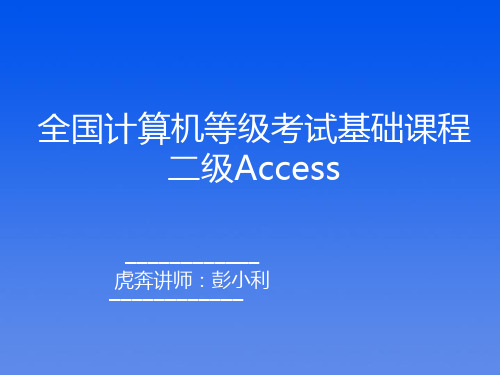
3.特殊运算符及含义
特殊运算符 In 含义 确定某个字符串值是否在一组 字符串值内 示例 In(“A,B,C”) 等价于 “A”Or“B”Or“C”
Between
判断表达式的值是否在制定A between 75 and 和B之间的范围,A和B可以是 90 数字型、日期型和文本型 判断字符串是否符合某一样式 like “张*” 或 like “ ,若符合,其结果为True,否 张?” 则结果为False
MONTH(日期 表达式) YEAR(日期表达 式) HOUR(时间表 达式) DATE( )
month(#20 11-7-16#) year(#20117-16#) Hour(#21:3 0:01#)
4.统计函数 统计函数 sum(字符串) avg(字符串) 含义 返回字符串的总和. 返回字符串的平均值. 例子 sum([成绩]) avg([成绩]) count([成绩]) max([成绩])
为了获取有用的信息,需要对数据库中存放的数 据进行统计和分析。查询就是进行数据检索并对数据进 行分析、计算、更新以及其他加工处理的数据库对象。 查询的结果还可以作为窗体、报表、数据访问页等其他 数据库对象的数据源。 本章主要介绍查询的功能、查询的分类及各类查询 的创建方法。
3.1 查询概述
3.1.1 查询的概念和功能 查询是Access数据库对象之一,它能按照事先 设定好的查询条件,从数据表或已建立的查询中查 找符合条件的数据,并将这些数据信息以虚拟表的 形式动态显示出来。但是查询的结果并没有被存储 在数据库中。创建查询后,保存的只是查询的操作 ,只有在运行查询时,Access2003才会从查询数 据源表的数据中抽取出来并创建它;只要关闭查询 ,查询的动态集就会自动消失。
二级access2010第三章查询
3.使用查找不匹配项查询向导
在关系数据库中,当建立了一对多的关系后,通 常“乙方”表的一条记录与“多”方表的多条记 录相匹配。但是,也存在没有匹配的情况。 例:查找哪些课程没有学生选修,并显示“课程 编号”和“课程名称”。
Access自动找出匹配 的字段“课程编号”。
Access
3.2.2 使用“设计”视图
Access
3.1.2 查询的类型
5.SQL查询:利用SQL语句来创建的一种查询。 主要包括四种查询:联合查询、传递查询、数 据定义查询、子查询。 联合查询是将一个或多个表(查询)组合起来。 传递查询是直接将命令发送到ODBC数据库服务 器中,来检索或更改记录。 数据定义查询可以创建、删除或更改表。 子查询是包含在另一个选择查询中的的SQL SELECT语句。
3.编辑记录 6.为窗体或报表提供数据。 1. 建立一个查询,只显示“教师”表 2. 建立一个查询,只显示“教师”表 3. 将“计算机实用软件”课程不及格 4. 根据“教师”表中的“工作时间” 中每名教师的姓名、性别、工作时间 中 1992 年参加工作的男教师。 5.将“计算机实用软件”课程中成绩 的学生从“学生”表中删除。 字段计算每名教师的工龄。 和系别。 在90分以上的学生找出并存放在一个 新表中。
创建查询时,可能更关心记录的统计结果, 而不是表中的记录。使用查询设计视图中的 “总计”行,可以对查询中全部记录或记录组 计算一个或多个字段的统计值。
Access
例:统计教师人数。
在“总计” 下拉菜单中 选择“计数”
Access
3 在查询中进行分组统计
分组总计就是对一个字段进行分组,然后再总计, 分组字段的“总计”行设置成“分组”。 例:计算各类职称的教师人数。
计算机二级access知识点
计算机二级access知识点计算机二级 Access 知识点Access 是微软公司推出的一款关系型数据库管理系统,在计算机二级考试中是一个重要的科目。
以下为大家详细介绍一些关键的知识点。
一、数据库基础知识1、数据库的概念数据库是按照数据结构来组织、存储和管理数据的仓库。
它能实现数据的共享、减少数据冗余、提高数据的独立性和完整性。
2、数据模型常见的数据模型有层次模型、网状模型和关系模型。
Access 采用的是关系模型,用二维表格来表示实体及实体之间的联系。
3、关系数据库的基本概念包括关系、元组、属性、域、关键字等。
关系就是一张二维表;元组是表中的一行;属性是表中的一列;域是属性的取值范围;关键字是能唯一标识一个元组的属性或属性组合。
二、Access 数据库对象1、表表是数据库中存储数据的基本对象,由行和列组成。
在创建表时,要确定表名、字段名、数据类型和字段属性等。
常见的数据类型有文本、数字、日期/时间、货币等。
2、查询查询用于从一个或多个表中获取满足特定条件的数据。
查询可以分为选择查询、交叉表查询、参数查询、操作查询等。
操作查询又包括生成表查询、更新查询、追加查询和删除查询。
3、窗体窗体用于输入、显示和编辑数据,为用户提供了一个友好的操作界面。
可以通过向导或手动设计创建窗体,添加控件来实现各种功能。
4、报表报表用于以特定的格式打印输出数据,如表格、图表等。
可以设置报表的页面布局、分组和排序、计算字段等。
5、宏宏是一组操作的集合,可以自动执行一些重复性的任务,如打开窗体、打印报表等。
三、表的设计与操作1、字段属性设置包括字段大小、格式、输入掩码、默认值、有效性规则等。
通过合理设置字段属性,可以提高数据的准确性和完整性。
2、建立表之间的关系在多个表之间建立关系,以保证数据的一致性和完整性。
关系类型有一对一、一对多和多对多,通常在 Access 中实现的是一对一和一对多关系。
3、数据的输入与编辑可以通过直接在表中输入数据,也可以通过窗体来输入。
全国计算机等级考试二级ACCESS考点分析3PPT教学课件
2020/12/11
4
考点一 认识查询
(4)实现计算 查询不仅可以找到满足条件的记录,还可以 在建立查询的过程中进行各种统计计算
(5)建立新表 利用查询得到的结果可以建立一个新表
(6)建立基于查询的报表和窗体 为了 从一个或多个表中选择合适的数据显示
在窗体、报表或数据访问页中,用户可以先 建立一个查询,然后将该查询的结果作为数 据源
1、创建基于一个数据源的查询 例3.1 p77
2020/12/11
20
2.创建基于多个数据源的查询 例3.2 p77
注意:当查询的数据源来自多个表时, 应该建立表之间的关系。p47
2020/12/11
21
(2)使用“设计”视图
在实际应用中,需要创建的选择查询种 类很多,有些带条件,有些不带任何条 件。
2020/12/11
3
考点一 认识查询
1 、查询的功能 利用查询可以实现很多功能。 (1)选择字段
在查询中可以只选择表中的部分字段,利用此功能, 可以选择一个表中的不同字段来生成所需的多个表或 多个数据集 (2)选择记录
可以根据指定的条件查找所需的记录,并显示找到的 记录 (3)编辑记录
主要是对记录的添加、修改以及删除
使用查询向导只能创建不带条件的查询, 对于带条件的查询要通过使用查询设计 视图来完成。
2020/12/11
22
1.查询”设计”视图
在access中查询有5种视图:设计视图,数据 表视图,sql视图,数据透视表视图和数据透 视图视图
查询设计视图窗口分为上下两部分:字段列 表区显示所选表的所有字段;设计网格区中 的每一列对应查询动态集中的一个字段,每 一项对应字段的一个属性或要求。具体作用 见表3.9
全国计算机二级ACCESS 查询
第3章查询声明:本章实例数据库为简单应用实验题中的实验2.一、查询类型1、选择查询最常用的查询类型,用于查询符合特定条件的一组记录。
还包含总计查询。
2、交叉查询用于产生采用垂直方式对记录进行分组汇总的查询结果。
3、参数查询根据用户输入的条件或参数来检索记录的一种查询。
4、操作查询用于对查询生成的动态集进行更改的查询,操作查询有删除查询、更新查询、追加查询和生成表查询等四种操作。
5、SQL查询用户使用SQL语句创建的查询。
二、查询的视图(查询有3种视图方式)1、数据表视图主要用于显示查询后的结果。
2、设计视图用于创建和修改查询。
3、SQL视图用于使用SQL语句进行查询的操作,它与设计视图的操作是等效的。
三、查询的条件1、运算符(1)比较运算符:>、>=、<、<=、=、< >如:查询表tEmployee中年龄大于30岁的所有记录。
(这里用SQL语句实现)Select * from tEmployee where 年龄>30(2)逻辑运算符:Not、And与Or运算符(非运算、与运算与或运算符)如:查询表tEmployee中年龄大于40岁且职务为经理的姓名、性别和聘用时间。
Select 姓名,性别,聘用时间from tEmployee where 年龄>40 and 职务=”经理”如:查询表tEmployee中职务不是职员的记录信息Select * from tEmployee where Not (职务=”职员”)或Select * from tEmployee where 职务<>"职员"(3)特殊运算符:Between,Like、In、Is Null和Is Not Null运算如:查询表tEmployee中聘用时间在1999年到2000年的职工的姓名和职务的信息。
Select 姓名,职务from tEmployee where 聘用时间between #1999-1-1# and #2000-12-31#或Select 姓名,职务from tEmployee where year([聘用时间]) between 1999 and 2000。
- 1、下载文档前请自行甄别文档内容的完整性,平台不提供额外的编辑、内容补充、找答案等附加服务。
- 2、"仅部分预览"的文档,不可在线预览部分如存在完整性等问题,可反馈申请退款(可完整预览的文档不适用该条件!)。
- 3、如文档侵犯您的权益,请联系客服反馈,我们会尽快为您处理(人工客服工作时间:9:00-18:30)。
什么是查询 (2)1.Sql语句 (3)2.特殊运算符 (6)3.通配符 (7)4.多表操作 (10)5.修改字段 (11)6.子查询: (13)7.交叉表查询 (19)8.创建参数查询 (26)9.创建操作查询 (28)10.生成表查询 (30)11.更新查询 (31)12.追加查询 (32)13.数据定义查询 (34)什么是查询首先你要知道,查询是干什么的,查询就是对表进行查询的,因此第一步要有表可查。
先来认识一下查询的界面(因为表中的数据很多,所以要进行查询)设计网格区(包括字段,表,排序,显示,条件,或这六个部分)。
第一步是导入表,然后是输入字段,再看有没有条件。
当你输入好了条件之后,呈现出来的,因此当你想要修改表的时候,你可以单击左上角,选择设计视图。
那里有设计视图,数据表视图,sql 视图,一定要记住这三者之间是相互联系的。
这里的数据表视图是用来显示数据的。
而设计视图和sql 视图都是用来输入的,并且这两个是相通的,只要你输入了设计视图那么就会有对应的sql 视图,因此打你不会写语句的时候,你可以写一下设计视图,然后在单击sql 视图,这样你就可以知道是怎么写的了。
注意:查询里面只是设计,不存储查询后的结果(这些结果是在第一个对象表中的,如果你将表删除了,那么你再打开查询中保存的那一个表,是打不开的,因为它不存储结果),存 Select 是显示,输出的内容注意:(一定要把题目看完,到底是显示所有,还是显示某一个字段,最易犯的错误就是没有看完题目)1.Sql 语句Sql (structure query language 语言和设计视图其实不学sql语句也是可以把数据库知识运用好来的,但是学了sql语句有助于对设计视图的理解,因此一般情况下用设计视图来进行数据库的设计会更简单些,但是你仍旧要把sql语句弄懂,学好,掌握的。
明白了这个你就不需要纠结了,一般情况下你就用设计视图来创建表来查询表如果在设计视图中不会的,那你就用sql语句来做就是了(因此sql语句学好是必须的)其次是在考试的时候,如果他要求你用sql语句来制作的话,那你就用吧,如果没说,那你就用设计视图吧。
(而且你还要记住这两个东西是相通的,你写出来了sql语句在设计网格中就会有的)下面我说一下设计视图和sql语句在查询之中的联系Select——对应设计视图中的字段(即要输出的内容)From——对应设计视图中的表(即来自于哪张或哪些表)Where—对应设计视图中中的条件(即有什么条件)Order by—对应设计视图中的排序(即按升序还是降序排)Group by—对应设计视图中的分组。
总之这两个你要记住他们都是用来查询的,你只要进入设计视图或者是进入写sql语句的界面,只要是你写完了设计视图中的条件或者写完了sql语句,点击红色的感叹号,就在执行查询了!查询的基础就是你要有表(因为只有你先添加表然后才能查询),然后在通过设计视图或者是sql语句来进行你需要的查询,而且你要知道查询也是要创建的。
选择查询是动态的,因为如果表中的内容有改变的话,那么查询里面的东西也会有改动,也就是说查询也会相应着改变。
在sql语句中,用select*来表示显示所有,其实在设计视图中也有*(也是显示所有),但是在后面的字段中,你要把下面的显示勾掉(不要对勾了),后面的字段就变成条件了,是不用于显示的,如果你继续保留后面的对勾的话,那么在显示的时候会出现重复的字段,因为前面你已经选择了选择所有了,你看这样就重复累赘了。
总结:1.如果选择了显示所有,要在后面的字段中输入条件的话,一定要把字段下面的勾去掉,因为后面的字段只作为条件,而不用于显示。
2.如果只是显示部分字段,那么字段下面的勾就不用去管他,不管是不是条件反正都是要显示的。
3.如果只是显示部分字段,但是要添加一个字段,但那一个字段仅仅是用作条件的,因此要把对勾去掉,这三种情况是要记住的。
注意逻辑运算语句Not,and,or,这三个是有先后之分的,一般先运行not,然后在运行and,最后运行or。
补充:在设计视图中,同行写指的是and,错开行写指的是or图表 1分析一下A答案,工资大于800并且职称等于助教,或者职称等于讲师,首先要知道这是一个“或”语句,工资大于800错,职称等于助教也错,所以第一个且语句错,第二个是对的,但是在或语句中,,只要有一个为真,那么这个语句就为真。
这就是判断逻辑语句了,and真真为真,真假为假,or真假为真。
就可以做了。
And是且,or是或*比如有一道题说请显示少数名族的学生,各科成绩大于90的所有信息。
语句为:select* from表where 民族<>汉and 数学>90 or英语>90 or语文>90,这个时候如果你就这样写的话,那就错了,就会变成民族<>汉and 数学>90,在一起了,因为先运行and嘛,然后在运行or的,所以正确的表达应该是民族<>汉and (数学>90 or英语>90 or 语文>90)用设计视图做就不大好做了。
图表 2*那么如何用sql语句来描述这一个图呢?显示在身高在160以上的女性的所有信息Select * from 表where 性别=”女性” and 身高>160 or 性别=”男”这道题目是我在设计视图中都不一定会做,没有做过在两个字段中写一个条件的,一般是在一个字段写一个条件的,但是现在应该见到了,也应该会了吧。
上面两道题很重要。
2.特殊运算符Between……and就跟>=和<=是一样的意思。
比如说考时间查询出生日期为1970年的人,有三种表达方法1.出生日期>=#1970-1-1# and 出生日期<=#1970-12-31#2.出生日期between #1970-1-1# and #1970-12-31# 写日期型的数据千万不要把#号忘了。
*3.在条件中输入:year([出生日期])=1970(这是利用了函数的方法,日期函数,找出是1970年出生的人,这个最简单了。
但是有两个要注意的地方函数后面一定要有圆括号,圆括号里面给字段,而字段在条件里面,一定要加上中括号。
Avg(工资) 这里就不需要中括号,因为后面没有等于号。
以上两个函数的模板一定要记住,可能有些不理解。
这三种写法都是正确的,要记住啊。
In就跟or的意思差不多(就是或的意思)比如说输出语文大于90,数学大于90,英语大于90的同学你可以用or语句这样表达:数学>90 or英语>90 or语文>90 (写sql语句最好用这个,用下面的会出现错误)但是你也可以用in来表达in(数学>90,英语>90,语文>90)注意:括号里面的内容可以用逗号隔开,这个语句是错的,但我不知道错在哪了。
(在设计视图中写这个吧)就别用什么语句了吧。
Like一定是和通配符搭配的,有通配符就一定有like,这一点你是要务必记住的,否则你无法理解like是干嘛的,总之,你只要记住这两个这固定搭配就行了。
3.通配符主要包括星号和问号,他是用来代替一个或多个字符的(星号可以用来代替任意(0个或多个)字符。
问号只能用来代替一个字符。
图表 3如果你要查找出是北京的同学,你只要在where那里输入like 北京*(有通配符的地方就有like)这样就能查询出所有北京的了,而如果你用问号的话,他只能代替一个字符(一个问号代表一个字符)北京??,那么北京后面就只会有两个字,那么北京海淀区就显示不出来了。
但是如果你写成北京???,那么他有只能显示出海淀区了。
北京*(就是北京什么什么)*北京(就是什么什么北京)*北京*(只要包含北京两个字都是可以的)我之所以写这么多,就是让你明白星号和问号的区别!再看一道题目:找出姓刘,姓李,姓王的所有的信息。
Select * from 表where 姓名=”刘*” or 姓名=”李*” or 姓名=”王*”(这是最基本的写法,掌握它就够了)用设计视图同样很简单Null(意为“空的”,一般在条件中这样输入is null 或者是is not null,就这两种表达方式,没有别的了)用处:主要是用来查询字段下面的空值,有些字段的下面没有填,如题:这时如何查询他们的信息呢?(查询简历字段为空的学生的信息)很简单,拖入简历字段,在下面的条件中输入is null 就好了。
就可以查找简历为空的字段了。
如果要查找简历不为空的字段,那么就输入is not null 就可以了。
4.习题练习:*这是一个是否型的问题,在字段下面的条件中,如果在职就输入yes,不在就输入no,而不用是和否。
4.多表操作这是一个对多表进行操作的问题,在这里面算是难的了,但其实也很简单,因为一般来说就是三个表,你只要建立好这三个表之间的联系就行了,这里面有一个纽带表,就是连接两个表的。
一般来说,有两个表是没有联系的,要通过这个纽带表来建立联系。
如下表:就是要建立下面三个表之间的联系,1.学生表之中的学生ID 要等于成绩表之中的学生ID 2. 课程表中的课程ID要等于成绩表中的课程ID 这样就把这三个表连接起来了。
以上是分析,很简单,但是在设计视图中更简单,当你导入这三个表到设计视图中之后,他会主动帮你建立联系,然后你只要按照题意,显示什么,写入什么条件就好了。
如果要用sql语句来完成应该怎么做呢?Select 学生姓名,课程名称,成绩from tcourse,tgrade,tstud where tcourse.学生ID=tgrade.学生ID tgrade.学生ID=tstud.学生ID*注意:显示中的字段用逗号隔开,各个表也是用逗号隔开的。
对于条件中的表和字段用点号隔开。
当然这些标点符号都是英文输入法状态下的。
记住方法:1.找表中字段的联系,2.再按照题意去做。
5.修改字段(或者说是建立新字段名):(这个知识点易忘,请记住)图表 4上图中的金额就是一个新建立的字段(表达式)其实你应该先写数量乘以单价的,然后单击enter键,他就会跳出一个表达式,然后你把表达式删除改成金额就可以了。
甚至你可以直接写金额:(英文冒号)数量*单价。
也是可以的。
比如说要把字段中的药名改成药品名,你会怎么改呢?如果是我,我会在药名中间加个品,但这是不对的。
你应该建立一个新的字段,同样也是在字段中建立的,只需在药名前面加一个冒号,然后再写药品名(药品名)图表 5再看一下显示吧。
图表 6如果要用sql语句来更改字段名的话,那就需要用到as语句了。
As在sql语句中就是更改字段名的意思,形式如下A as b,则a的名称就就被b所替换了。
Select avg(工资)as 平均工资form(某表)在查询中插入函数的方法;函数一般不作为条件来使用而是作为输出的字段内容。
